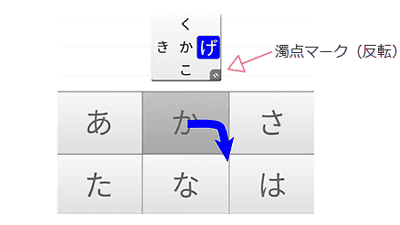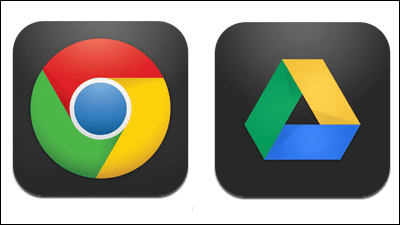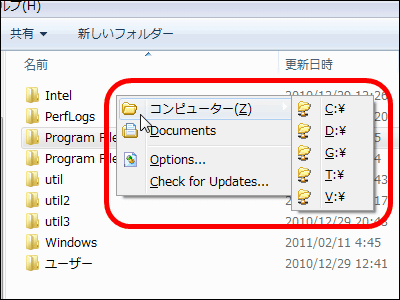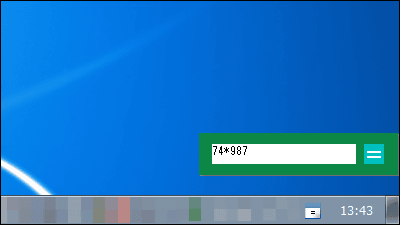無料の一筆書きジェスチャーで文字入力を行えるアプリ「Graffiti Pro for Android」を使ってみました

1996年に登場し人気を得ていたモバイル向けOS「Palm OS」に搭載されていた一筆書き風ジェスチャーを使用するIME「Graffiti」のAndroidバージョンが「Graffiti Pro for Android」です。指を使って一筆書きのジェスチャーで文字を入力するというGraffiti Pro for Androidを実際に使ってみました。
Graffiti Pro for Android - Google Play の Android アプリ
https://play.google.com/store/apps/details?id=com.access_company.graffiti_pro
上記URLを開いて「インストール」をタップ。
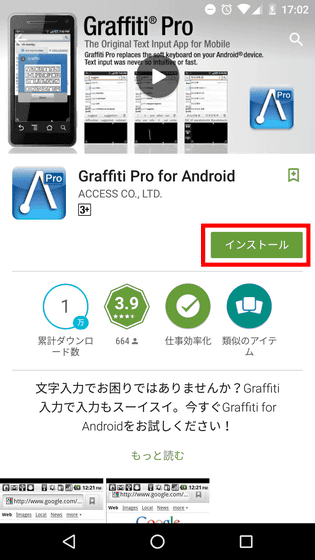
「同意する」をタップします。
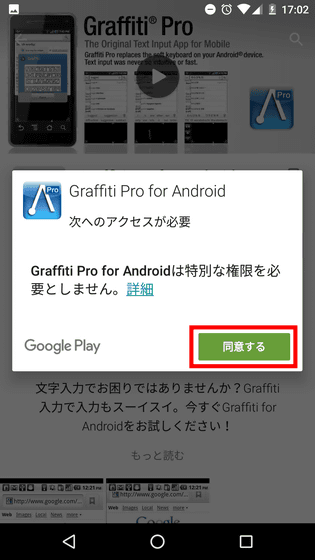
インストールが終わったら「開く」をタップ。
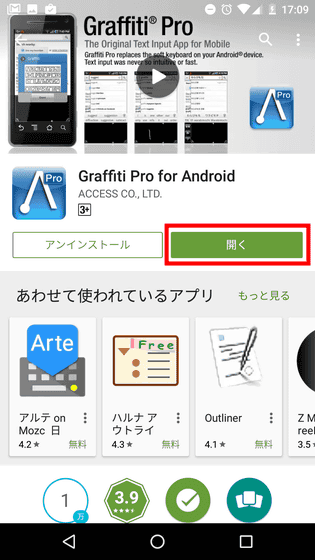
Graffiti Proが起動するとユーザーライセンスの同意を求められるので「I agree」をタップします。
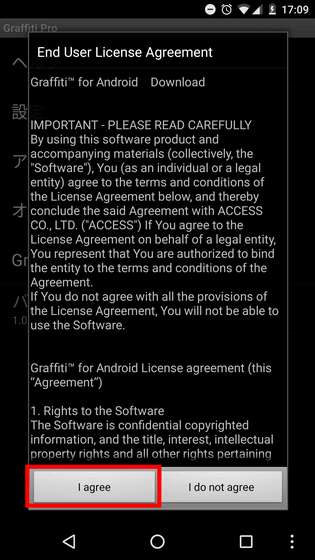
Graffiti Proが開いたら、まずは「設定」をタップ。
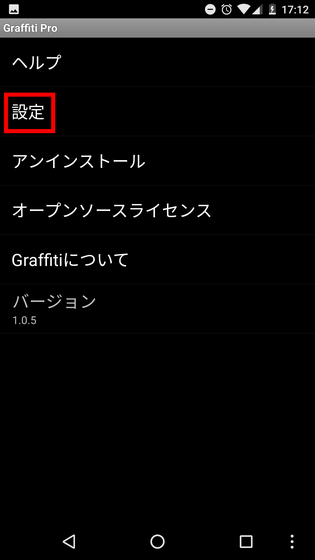
「日本語入力」にチェックをいれます。
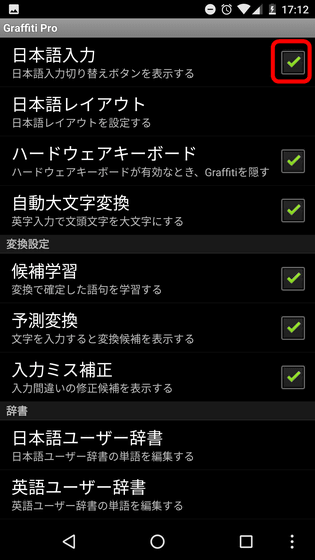
次は端末の設定にある「言語と入力」をタップします。
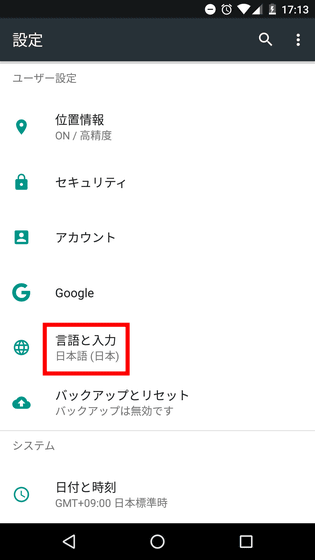
「仮想キーボード」をタップ。
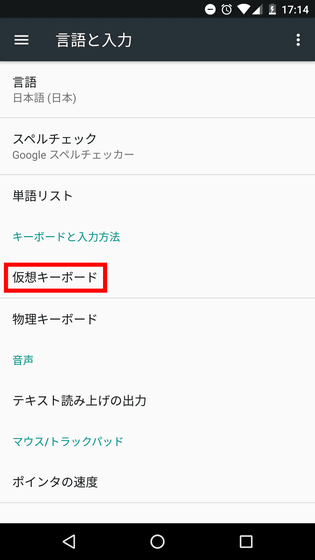
「キーボードを管理」をタップします、
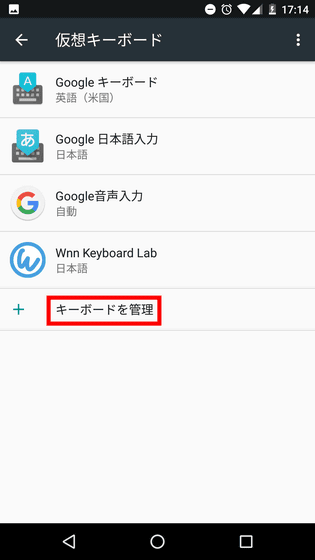
リストにある「Graffiti Pro」のトグルをタップしてオンにします。これで端末でGraffiti Proを使用できる状態になりました。
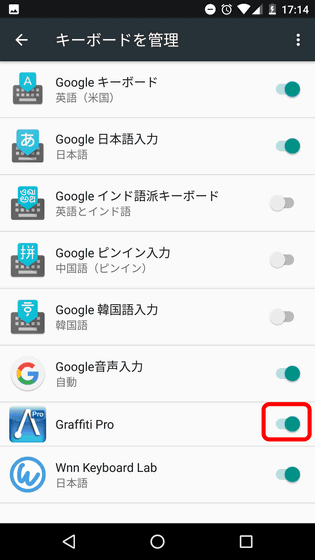
文字入力の画面で赤枠のアイコンを長押しタップすると……
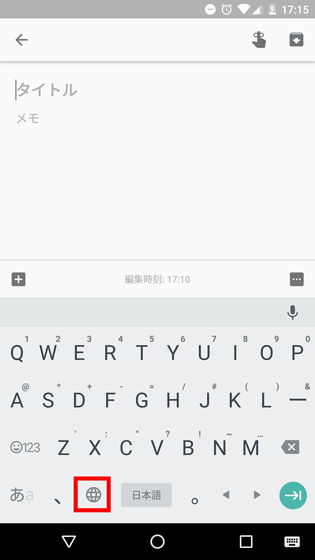
キーボードを変更できるので「Graffiti Pro」をタップします。
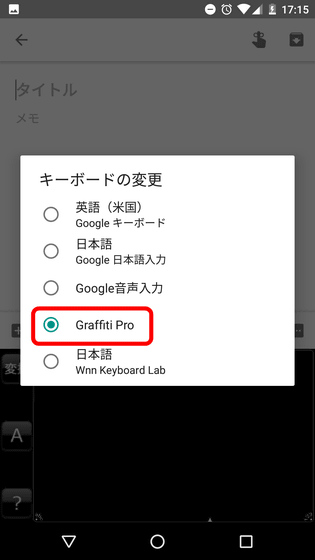
Graffiti Proはキーボードがなく真っ黒いスペースがあるだけ。左の赤枠部分がアルファベット、右の赤枠部分が数字を入力するエリアです。
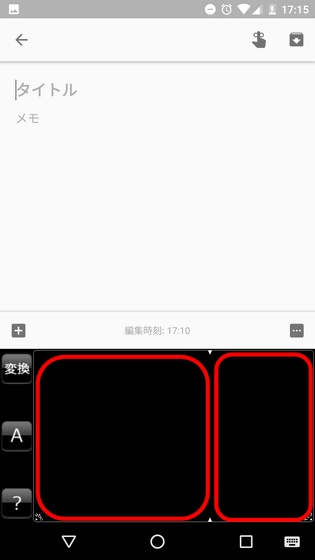
左にあるメニューをタップすれば「英語」「ひらがな」「カタカナ」など入力文字を選択可能。
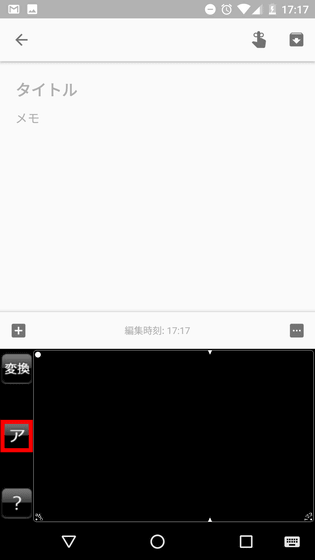
左下の「?」を押すとアルファベットと数字の一筆書きジェスチャーを表示。これの通りに一筆書きすれば文字を入力できるというわけです。
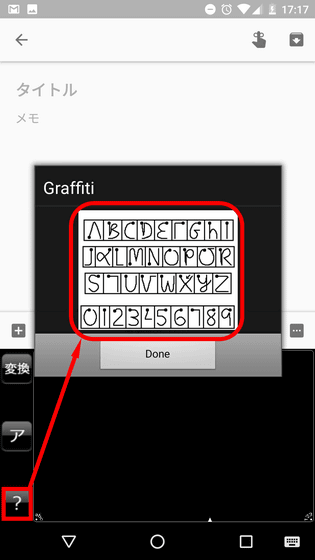
右から左へスワイプすると、「スペース」「バックスペース」「エンター」といった入力のジェスチャーが表示されます。
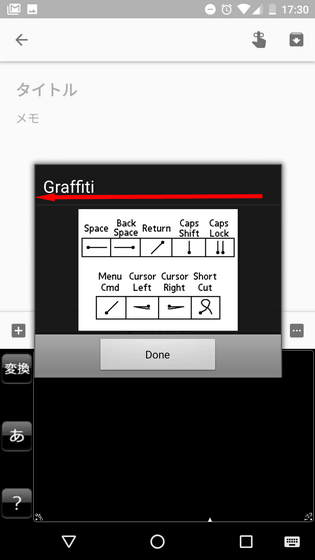
Graffiti Proで日本語を入力している様子は以下のムービーから確認可能です。
一筆書き文字入力アプリ「Graffiti Pro for Android」で日本語入力を試してみました - YouTube
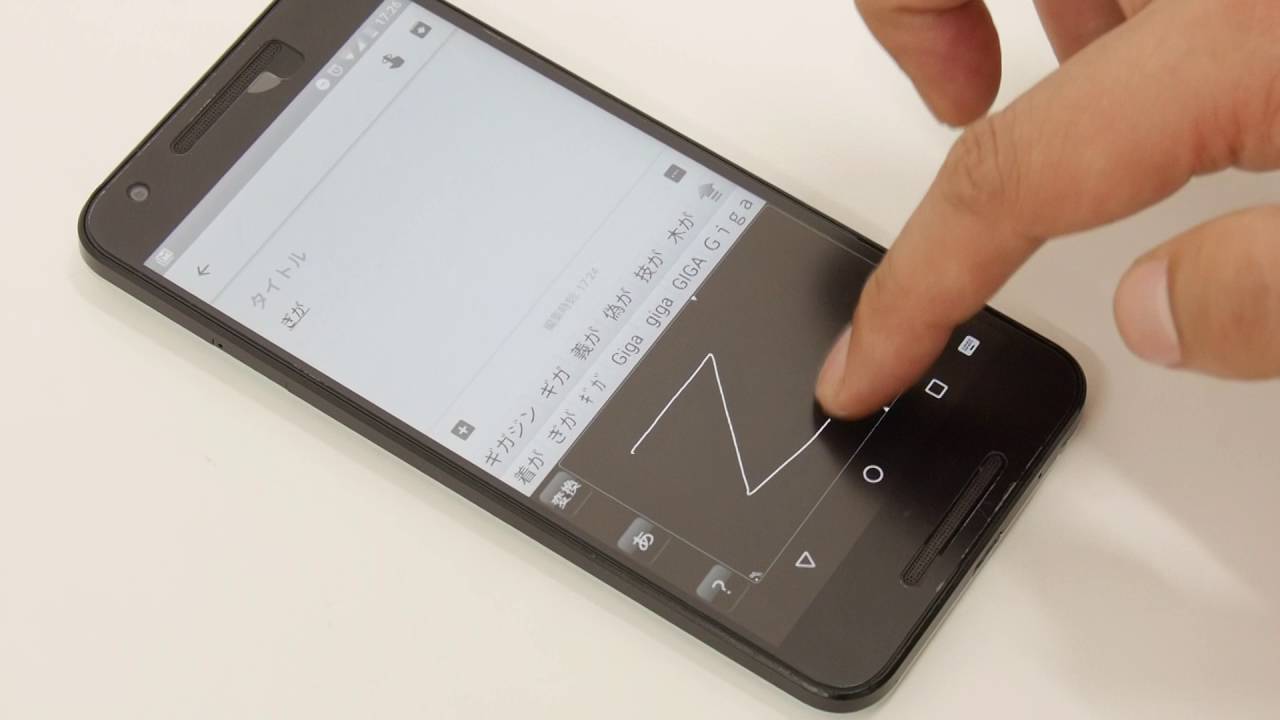
文字を「ひらがな」に設定し、「A」のジェスチャーを入力すると「あ」と入力できました。この時点で予測変換が表示されています。
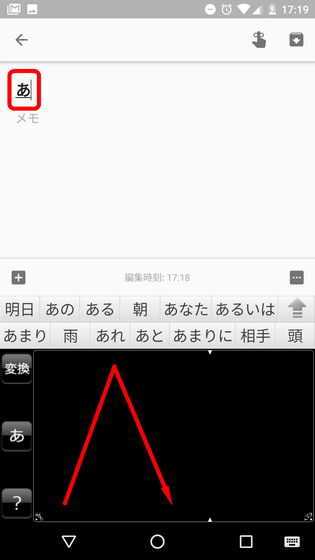
次に「I」のジェスチャーを入力すると「あい」と表示され、「変換」をタップすると……
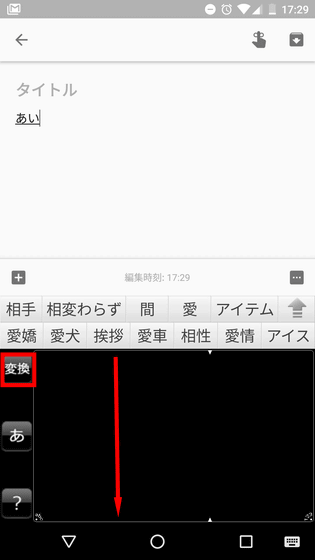
変換候補が表示されるので、入力したい文字を選べばOKです。
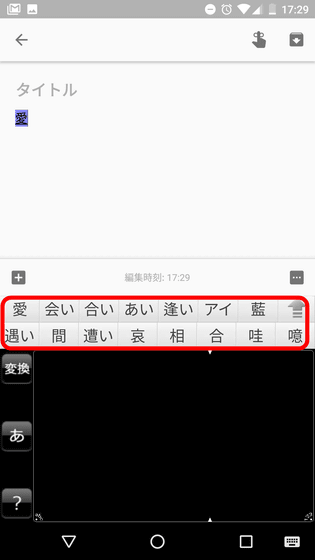
Graffiti Prohは「?」「@」や……
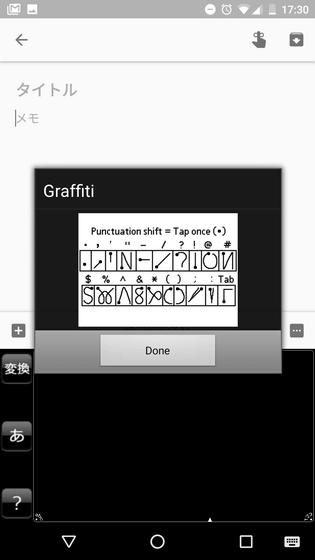
「©」「+」といった記号もジェスチャーで入力できます。
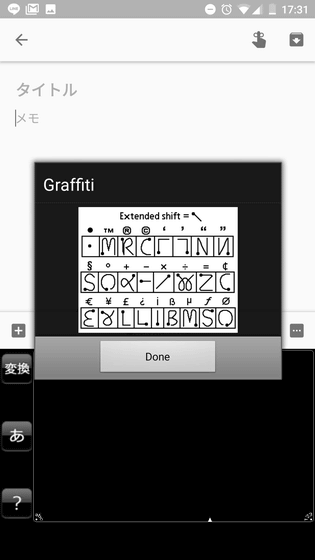
記号を一筆書きジェスチャーで入力している様子は以下のムービーから確認できます。
一筆書き文字入力アプリ「Graffiti Pro for Android」で記号を入力してみました - YouTube
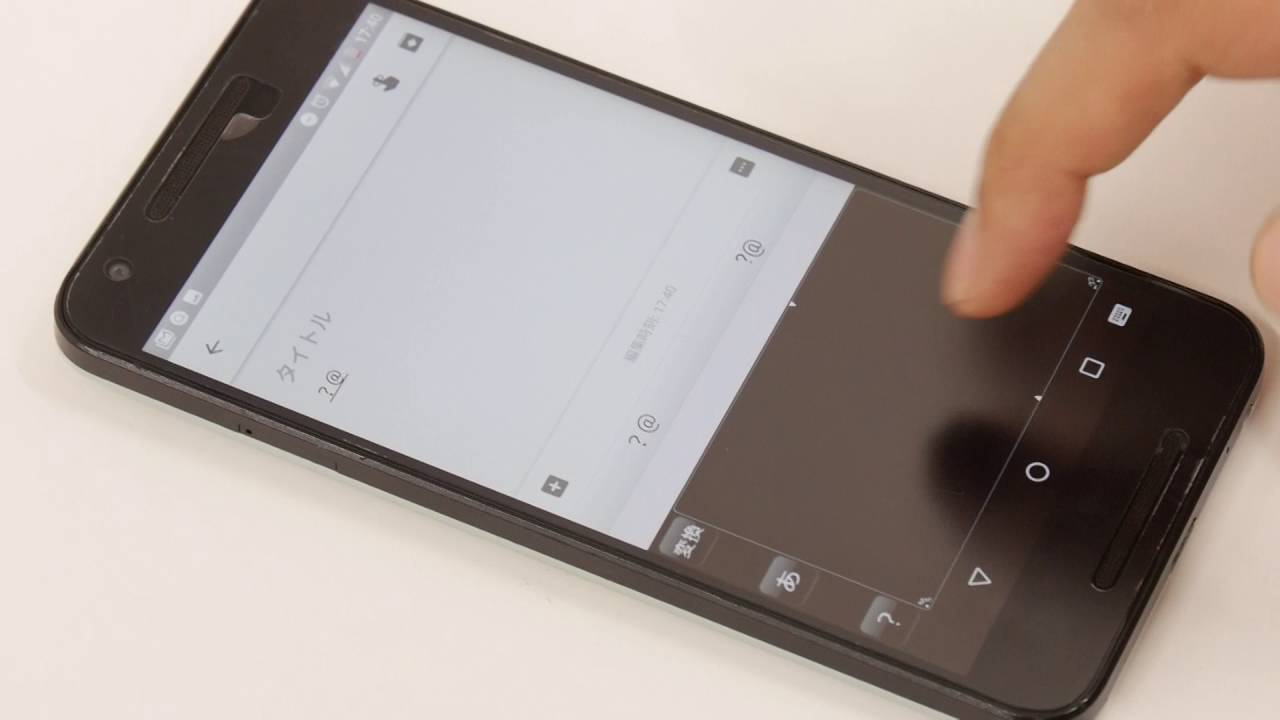
また、文章を入力すると以下のムービーのような感じになります。ジェスチャーの認識精度がかなり高いため、認識ミスによる誤入力は少ないと感じました。ジェスチャーを完全に覚えれば、高速で入力することもできそうです。
一筆書き文字入力アプリ「Graffiti Pro for Android」で文章を入力してみました - YouTube
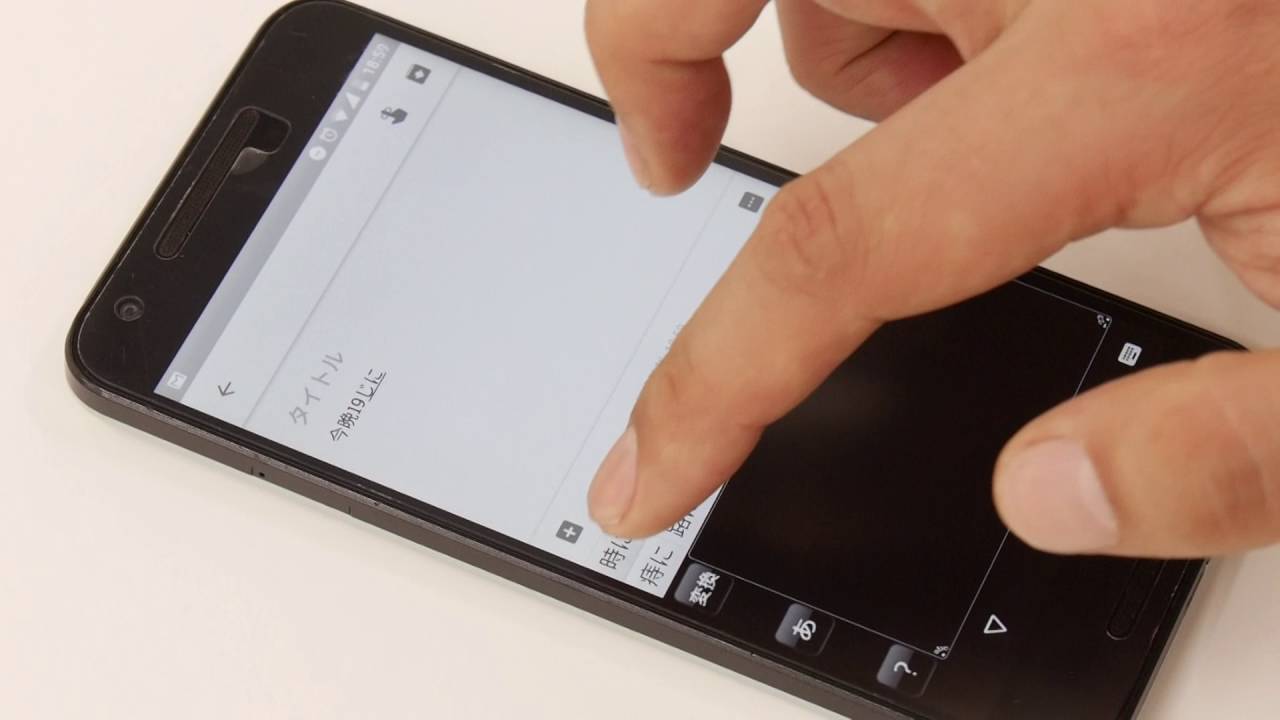
・関連記事
くるくる巻いてコンパクトに持ち運べる新型5段ロール式キーボード「Rolly Keyboard 2」レビュー - GIGAZINE
スマートフォンでは音声入力がキーボード入力よりも約3倍高速という調査結果が発表される - GIGAZINE
iPhoneのあらゆるアプリでGoogle検索可能&ジェスチャー入力やGIF検索もできるGoogle製キーボードアプリ「Gboard」 - GIGAZINE
美少女キャラ×オムロンソフトウェアの異色コラボを生み出したアプリ「ハッカドール THE き~ぼ~ど」開発者にアレコレ聞いてきました - GIGAZINE
ギネス級世界最速の文字入力アプリ「Fleksy」日本語版の提供がスタート - GIGAZINE
・関連コンテンツ